So aktualisieren Sie die Conda-Python-Version
Schritte zum Aktualisieren der Python-Version mit Conda: 1. Öffnen Sie das Befehlszeilenterminal oder die Anaconda-Eingabeaufforderung. 2. Führen Sie den Befehl „conda list python“ aus, um die aktuell installierte Python-Version zu überprüfen. 3. Führen Sie den Befehl „conda update python“ aus um die Python-Version zu aktualisieren; 4. Führen Sie den Befehl „python --version“ aus, um die neue Python-Version und mehr zu überprüfen.
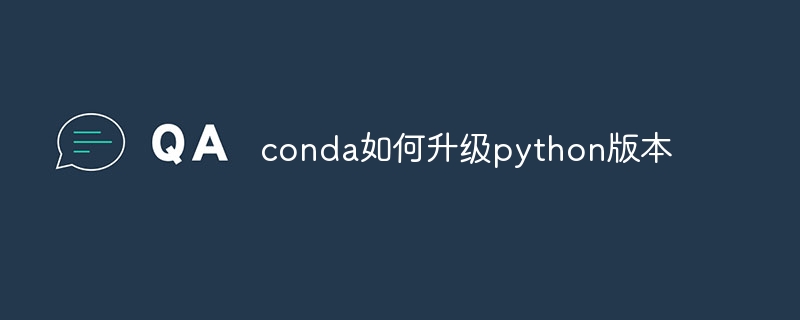
Das Betriebssystem dieses Tutorials: Windows 10-System, Dell G3-Computer.
Die Methode zum Aktualisieren der Python-Version mit Conda ist wie folgt:
Öffnen Sie das Befehlszeilenterminal oder die Anaconda-Eingabeaufforderung.
Überprüfen Sie die aktuell installierte Python-Version: Conda List Python.
Python-Version aktualisieren: Conda-Update-Python.
Überprüfen Sie die neue Python-Version: python --version.
Wenn Sie außerdem eine bestimmte Version von Python installieren müssen, können Sie eine neue Conda-Umgebung erstellen und die bestimmte Version von Python darin installieren.
Die spezifischen Schritte sind wie folgt:
Erstellen Sie eine neue Umgebung: conda create -n myenv python=3.9.
Aktivieren Sie die neu erstellte Umgebung: Conda Activate Myenv.
Bei der Installation einer bestimmten Python-Version müssen Sie die folgenden Punkte beachten:
Stellen Sie sicher, dass Anaconda oder Miniconda für die Umgebungsverwaltung und Paketinstallation mithilfe des Befehls conda korrekt installiert ist.
Überprüfen Sie die aktuell installierte Python-Version, um sicherzustellen, dass die Mindestversion von Python installiert ist. Sie können die aktuelle Python-Version anzeigen, indem Sie python --version ausführen.
Wenn Sie auf eine bestimmte Version von Python aktualisieren müssen, können Sie conda update python ausführen und in der Popup-Liste die erforderliche Version zum Aktualisieren auswählen.
Wenn Sie mehrere Versionen von Python installieren müssen, können Sie mit dem Befehl conda create mehrere Umgebungen erstellen und darin verschiedene Versionen von Python installieren. Um beispielsweise Python 3.7 und Python 3.8 zu installieren, führen Sie conda create -n myenv python=3.7 bzw. conda create -n myenv python=3.8 aus.
In der neu erstellten Umgebung können Sie den Befehl conda activate verwenden, um die erforderliche Umgebung zu aktivieren, und den Befehl python --version verwenden, um die installierte Python-Version zu überprüfen.
Wenn Sie zwischen verschiedenen Umgebungen wechseln müssen, können Sie den Befehl „conda deaktivieren“ verwenden, um die aktuelle Umgebung zu verlassen, und den Befehl „conda aktivieren“, um eine andere Umgebung zu aktivieren.
Beim Upgrade der Python-Version müssen Sie auf Kompatibilitätsprobleme achten. Sollte nach dem Upgrade auf eine neue Version eine Inkompatibilität mit Bibliotheken von Drittanbietern auftreten, können Sie diese Bibliotheken in der Umgebung der alten Version verwenden.
Das obige ist der detaillierte Inhalt vonSo aktualisieren Sie die Conda-Python-Version. Für weitere Informationen folgen Sie bitte anderen verwandten Artikeln auf der PHP chinesischen Website!

Heiße KI -Werkzeuge

Undresser.AI Undress
KI-gestützte App zum Erstellen realistischer Aktfotos

AI Clothes Remover
Online-KI-Tool zum Entfernen von Kleidung aus Fotos.

Undress AI Tool
Ausziehbilder kostenlos

Clothoff.io
KI-Kleiderentferner

AI Hentai Generator
Erstellen Sie kostenlos Ai Hentai.

Heißer Artikel

Heiße Werkzeuge

Notepad++7.3.1
Einfach zu bedienender und kostenloser Code-Editor

SublimeText3 chinesische Version
Chinesische Version, sehr einfach zu bedienen

Senden Sie Studio 13.0.1
Leistungsstarke integrierte PHP-Entwicklungsumgebung

Dreamweaver CS6
Visuelle Webentwicklungstools

SublimeText3 Mac-Version
Codebearbeitungssoftware auf Gottesniveau (SublimeText3)

Heiße Themen
 1379
1379
 52
52
 PHP und Python: Code Beispiele und Vergleich
Apr 15, 2025 am 12:07 AM
PHP und Python: Code Beispiele und Vergleich
Apr 15, 2025 am 12:07 AM
PHP und Python haben ihre eigenen Vor- und Nachteile, und die Wahl hängt von den Projektbedürfnissen und persönlichen Vorlieben ab. 1.PHP eignet sich für eine schnelle Entwicklung und Wartung großer Webanwendungen. 2. Python dominiert das Gebiet der Datenwissenschaft und des maschinellen Lernens.
 Wie man ein Pytorch -Modell auf CentOS trainiert
Apr 14, 2025 pm 03:03 PM
Wie man ein Pytorch -Modell auf CentOS trainiert
Apr 14, 2025 pm 03:03 PM
Effizientes Training von Pytorch -Modellen auf CentOS -Systemen erfordert Schritte, und dieser Artikel bietet detaillierte Anleitungen. 1.. Es wird empfohlen, YUM oder DNF zu verwenden, um Python 3 und Upgrade PIP zu installieren: Sudoyumupdatepython3 (oder sudodnfupdatepython3), PIP3Install-upgradepip. CUDA und CUDNN (GPU -Beschleunigung): Wenn Sie Nvidiagpu verwenden, müssen Sie Cudatool installieren
 Wie ist die GPU -Unterstützung für Pytorch bei CentOS?
Apr 14, 2025 pm 06:48 PM
Wie ist die GPU -Unterstützung für Pytorch bei CentOS?
Apr 14, 2025 pm 06:48 PM
Aktivieren Sie die Pytorch -GPU -Beschleunigung am CentOS -System erfordert die Installation von CUDA-, CUDNN- und GPU -Versionen von Pytorch. Die folgenden Schritte führen Sie durch den Prozess: Cuda und Cudnn Installation Bestimmen Sie die CUDA-Version Kompatibilität: Verwenden Sie den Befehl nvidia-smi, um die von Ihrer NVIDIA-Grafikkarte unterstützte CUDA-Version anzuzeigen. Beispielsweise kann Ihre MX450 -Grafikkarte CUDA11.1 oder höher unterstützen. Download und installieren Sie Cudatoolkit: Besuchen Sie die offizielle Website von Nvidiacudatoolkit und laden Sie die entsprechende Version gemäß der höchsten CUDA -Version herunter und installieren Sie sie, die von Ihrer Grafikkarte unterstützt wird. Installieren Sie die Cudnn -Bibliothek:
 Detaillierte Erklärung des Docker -Prinzips
Apr 14, 2025 pm 11:57 PM
Detaillierte Erklärung des Docker -Prinzips
Apr 14, 2025 pm 11:57 PM
Docker verwendet Linux -Kernel -Funktionen, um eine effiziente und isolierte Anwendungsumgebung zu bieten. Sein Arbeitsprinzip lautet wie folgt: 1. Der Spiegel wird als schreibgeschützte Vorlage verwendet, die alles enthält, was Sie für die Ausführung der Anwendung benötigen. 2. Das Union File System (UnionFS) stapelt mehrere Dateisysteme, speichert nur die Unterschiede, speichert Platz und beschleunigt. 3. Der Daemon verwaltet die Spiegel und Container, und der Kunde verwendet sie für die Interaktion. 4. Namespaces und CGroups implementieren Container -Isolation und Ressourcenbeschränkungen; 5. Mehrere Netzwerkmodi unterstützen die Containerverbindung. Nur wenn Sie diese Kernkonzepte verstehen, können Sie Docker besser nutzen.
 Python gegen JavaScript: Community, Bibliotheken und Ressourcen
Apr 15, 2025 am 12:16 AM
Python gegen JavaScript: Community, Bibliotheken und Ressourcen
Apr 15, 2025 am 12:16 AM
Python und JavaScript haben ihre eigenen Vor- und Nachteile in Bezug auf Gemeinschaft, Bibliotheken und Ressourcen. 1) Die Python-Community ist freundlich und für Anfänger geeignet, aber die Front-End-Entwicklungsressourcen sind nicht so reich wie JavaScript. 2) Python ist leistungsstark in Bibliotheken für Datenwissenschaft und maschinelles Lernen, während JavaScript in Bibliotheken und Front-End-Entwicklungsbibliotheken und Frameworks besser ist. 3) Beide haben reichhaltige Lernressourcen, aber Python eignet sich zum Beginn der offiziellen Dokumente, während JavaScript mit Mdnwebdocs besser ist. Die Wahl sollte auf Projektbedürfnissen und persönlichen Interessen beruhen.
 So wählen Sie die Pytorch -Version unter CentOS aus
Apr 14, 2025 pm 02:51 PM
So wählen Sie die Pytorch -Version unter CentOS aus
Apr 14, 2025 pm 02:51 PM
Bei der Auswahl einer Pytorch -Version unter CentOS müssen die folgenden Schlüsselfaktoren berücksichtigt werden: 1. Cuda -Version Kompatibilität GPU -Unterstützung: Wenn Sie NVIDIA -GPU haben und die GPU -Beschleunigung verwenden möchten, müssen Sie Pytorch auswählen, der die entsprechende CUDA -Version unterstützt. Sie können die CUDA-Version anzeigen, die unterstützt wird, indem Sie den Befehl nvidia-smi ausführen. CPU -Version: Wenn Sie keine GPU haben oder keine GPU verwenden möchten, können Sie eine CPU -Version von Pytorch auswählen. 2. Python Version Pytorch
 Wie man eine verteilte Schulung von Pytorch auf CentOS betreibt
Apr 14, 2025 pm 06:36 PM
Wie man eine verteilte Schulung von Pytorch auf CentOS betreibt
Apr 14, 2025 pm 06:36 PM
Pytorch Distributed Training on CentOS -System erfordert die folgenden Schritte: Pytorch -Installation: Die Prämisse ist, dass Python und PIP im CentOS -System installiert sind. Nehmen Sie abhängig von Ihrer CUDA -Version den entsprechenden Installationsbefehl von der offiziellen Pytorch -Website ab. Für CPU-Schulungen können Sie den folgenden Befehl verwenden: PipinstallTorChTorChVisionTorChaudio Wenn Sie GPU-Unterstützung benötigen, stellen Sie sicher, dass die entsprechende Version von CUDA und CUDNN installiert ist und die entsprechende Pytorch-Version für die Installation verwenden. Konfiguration der verteilten Umgebung: Verteiltes Training erfordert in der Regel mehrere Maschinen oder mehrere Maschinen-Mehrfach-GPUs. Ort
 So installieren Sie Nginx in CentOS
Apr 14, 2025 pm 08:06 PM
So installieren Sie Nginx in CentOS
Apr 14, 2025 pm 08:06 PM
Die Installation von CentOS-Installationen erfordert die folgenden Schritte: Installieren von Abhängigkeiten wie Entwicklungstools, PCRE-Devel und OpenSSL-Devel. Laden Sie das Nginx -Quellcode -Paket herunter, entpacken Sie es, kompilieren Sie es und installieren Sie es und geben Sie den Installationspfad als/usr/local/nginx an. Erstellen Sie NGINX -Benutzer und Benutzergruppen und setzen Sie Berechtigungen. Ändern Sie die Konfigurationsdatei nginx.conf und konfigurieren Sie den Hörport und den Domänennamen/die IP -Adresse. Starten Sie den Nginx -Dienst. Häufige Fehler müssen beachtet werden, z. B. Abhängigkeitsprobleme, Portkonflikte und Konfigurationsdateifehler. Die Leistungsoptimierung muss entsprechend der spezifischen Situation angepasst werden, z. B. das Einschalten des Cache und die Anpassung der Anzahl der Arbeitsprozesse.




